|
1
Imposta come colore di primo
piano #a12011
colore di sfondo #edefea
2
Apri una tela trasparente 850 x
800 px
Riempi la tela con il colore di
sfondo
3
Effetti - effetti di trama /
Trama - texture-DC-01
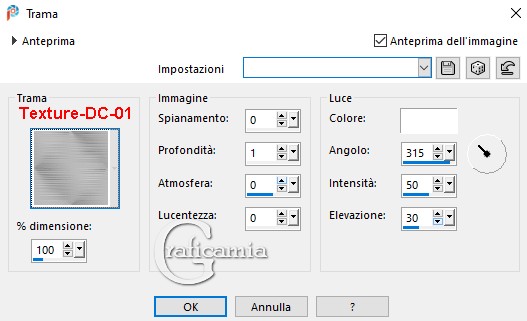
4
Effetti - effetti di bordo
aumenta
5
Apri JHanna_725-Background.jpg
Modifica copia
Ritorna al tuo lavoro - modifica
incolla come nuovo livello
6
Con lo strumento cambia colore
clicca con il sinistro del mouse
(colore di primo piano)
sull'immagine per cambiare il
colore, clicca alcune volte

7
Effetti - effetti di bordo /
aumenta
8
Apri
Winter_misted264_Silvie_15.09.2020
Modifica copia
Ritorna al tuo lavoro - modifica
incolla come nuovo livello
9
Livelli duplica
livelli unisci - unisci giù
10
Apri Tubes tinnad (29)
Modifica copia
Ritorna al tuo lavoro - modifica
incolla come nuovo livello
11
Immagine ridimensiona 30% -
tutti i livelli non selezionato
12
Posiziona la casa come da
immagine
Metti la modalità di miscelatura
a Luce diffusa

13
Apri il tube mh_christmasboxes
Modifica copia
Ritorna al tuo lavoro - modifica
incolla come nuovo livello
14
Immagine ridimensiona 70% -
tutti i livelli non selezionato
15
Posizionalo in basso a sinistra

16
Cambia il colore di primo piano
con #831100
Usando lo strumento cambia
colore - clicca con il sinistro
del mouse
sulla parte superiore

17
Effetti - effetti 3D sfalza
ombra - colore nero
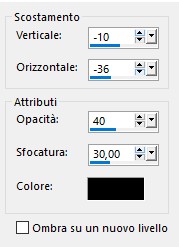
18
Immagine aggiungi bordatura 5 px
simmetrico colore #edefea
19
Immagine aggiungi bordatura 30
px simmetrico colore #000000
20
Seleziona il bordo con la
bacchetta magica e riempi con il
colore #65040b
21
Effetti - Plugin - Alien Skin
Eye Candy:5/Impact/Glass
Con il preset ArasClearFavorite
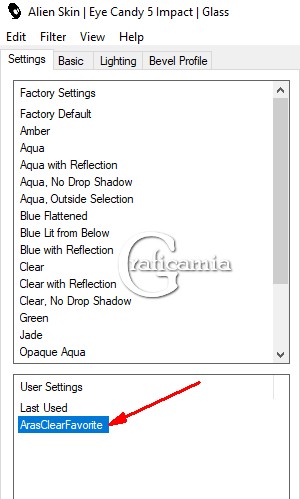
Selezioni - deseleziona
22
Ripeti i passaggi 19 - 20 e 21
23
Apri il tube
Christmas_Lady6m9_Silvie_15.11.2020
Modifica copia
Ritorna al tuo lavoro - modifica
incolla come nuovo livello
24
Immagine rifletti
25
Effetti - effetti 3D sfalza
ombra - colore nero
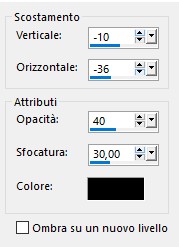
26
Posiziona la donna a destra,
toccando il primo bordo
inferiore
27
Regola messa a fuoco - metti a
fuoco
28
Immagine aggiungi bordatura 3 px
simmetrico colore #edefea
29
Livello nuovo livello Raster
30
Selezioni - carica selezioni da
disco - ArasChristmasGif
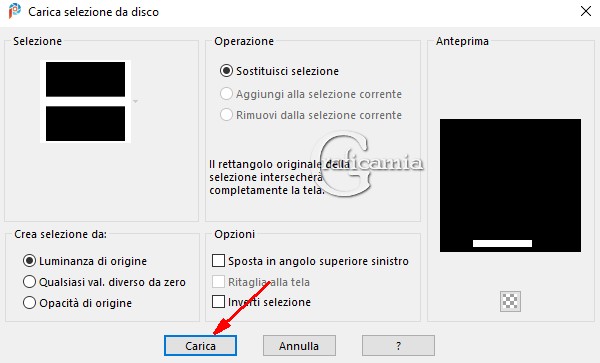
31
Riempi la selezione con il
colore #650d01
32
Effetti - Effetti 3D - smusso a
incasso
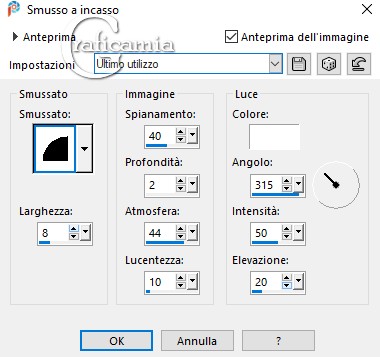
33
Selezioni - deseleziona
Posizionalo in basso sul bordo
inferiore
34
Oggetti - Allinea - centra
orizzontale nella tela
35
Strumento testo - Font Kunstler
Script - Dimensione 60 px
con il colore #edefea
Scrivi la parola "Regalo di
Natale"
36
Posizionalo nella striscetta
Oggetti - Allinea - centra
orizzontale nella tela
37
Aggiungi la tua firma o
watermark
livelli unisci - unisci visibile
(Salva in formato Jpg)
Modifica copia
38
Apri Animation Shop
Modifica incolla come nuova
animazione
39
Duplica l'immagine fino ad
ottenere 36 fotogrammi in tutto
Clicca sul primo fotogramma per
selezionarlo
Modifica seleziona tutto
40
Apri Arassnowimage.gif
Clicca sul primo fotogramma per
selezionarlo
Modifica seleziona tutto
Modifica copia
41
Torna al tuo lavoro - clicca con
il destro del mouse
Modifica incolla nel fotogramma
selezionato
Posa la neve dove vuoi e clicca
con il sinistro del mouse per
incollarla
Ripeti
diverse volte fino a riempire
l'immagine
42
Controlla l'animazione se sei
soddisfatto
Salva in formato Gif
Se vuoi usare questo lavoro da
mettere su un'altro sito ecc
ti sarei grato se metti il
credito ad Arasimages. grazie

Le mie traduzioni sono
registrate su:

Copyright©2020-Webmaster
Graficamia |